VSCode Linux: 3 Formas Diferentes De Fazer A Instalação
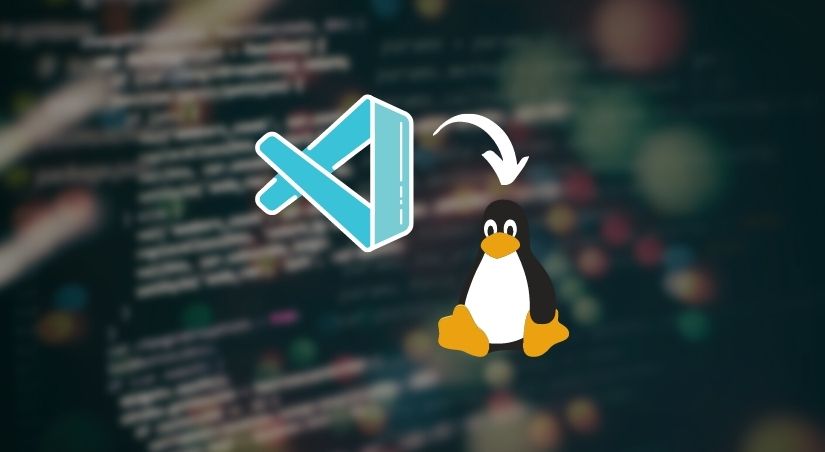
Neste artigo sobre VSCode Linux você vai aprender 3 formas diferentes de instalar o editor de código mais famoso entre os programadores nesse sistema operacional.
Atualmente existem muitos programadores que preferem utilizar o Linux para programar por conta da sua estabilidade.
E nada mais justo do que utilizar o Visual Studio Code (VSCode) para praticar suas habilidades de programação certo?
Então bora lá para o tutorial completo de instalação do VSCode no Linux.
Confira neste artigo:
Vídeo Aula
Para deixar o tutorial mais didático, criei um vídeo mostrando o passo a passo completo de instalação do VSCode no Linux.
Porém, caso queira acompanhar o conteúdo em formato de texto, confira o conteúdo abaixo do vídeo.
- Mapa De Estudo Gratuito Para Iniciantes Em Programação.
- Curso Completo De Linux Para Programadores.
Formas de Instalar o VSCode Linux
Existem basicamente 3 formas diferentes de instalar o VSCode no Linux:
- Via loja de aplicativos;
- Pelo terminal usando o dpkg;
- Pelo terminal usando o snap.
Loja de Aplicativos
Atualmente, muitas distribuições Linux tem uma loja de aplicativos. E para instalar o VSCode é muito simples, basta seguir a o passo a passo abaixo.
- Acesse a loja de aplicativos;
- Procure por Visual Studio Code;
- Clique no botão instalar.
Veja também: Os Melhores Cursos GRATUITOS Com Certificados
Após esse procedimento o VSCode será instalado em sua maquina e estará disponível no menu do sistema.
Comando dpkg
A segunda forma é utilizando o comando dpkg no terminal do Linux seguindo o passo a passo abaixo:
- Acesse o site oficial do VSCode clicando aqui;
- Baixe o arquivo de instalação do Linux;
- Abra o terminal na pasta onde o arquivo foi salvo.
- Execute o comando abaixo:
sudo dpkg -i [nome_do_arquivo]Ao executar o comando acima, substitua o [nome_do_arquivo] pelo nome exato que está no arquivo de instalação que você acabou de baixar.
Após isso, basta teclar enter e esperar a instalação, o VSCode estará disponível no menu do sistema.
Comando snap
Por fim, temos a última forma de instalação que é utilizando o comando snap via terminal. Para isso basta seguir o passo a passo abaixo:
- Abra o terminal do Linux;
- Execute o comando abaixo:
sudo snap install code --classicApós digitar o comando acima, basta teclar enter e esperar a instalação ser concluída. O VSCode ficará disponível no menu do sistema.
Veja também: Os Melhores Cursos GRATUITOS Com Certificados
Conclusão
Em conclusão, vimos 3 formas diferentes de instalar o VSCode no Linux totalmente focado na prática.
Clique no botão abaixo para acessar mais de 1400 cursos completos e com certificado válido.
ACESSAR CURSOS COM CERTIFICADOEnfim, muito obrigado por ler até aqui e espero que você consiga conquistar todos os seus objetivos.
Qualquer dúvida, deixe nos comentários. Até o próximo artigo.
Um forte abraço!
Sobre o Autor



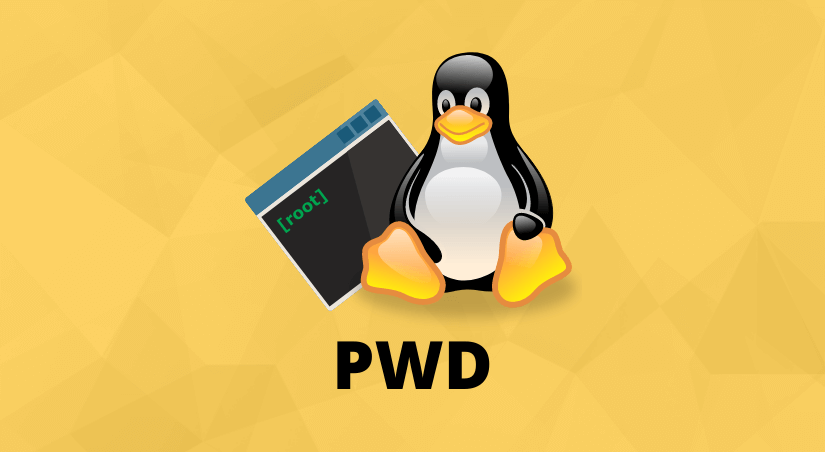

0 Comentários